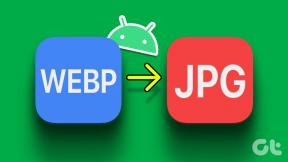Napraw pakiet trybu programisty nie został zainstalowany Kod błędu 0x80004005
Różne / / November 28, 2021
Napraw pakiet trybu programisty nie został zainstalowany Kod błędu 0x80004005: Ten błąd wskazuje, że dodatkowe składniki wymagane przez system operacyjny do włączenia dodatkowych funkcje debugowania w portalu urządzeń systemu Windows lub w programie Visual Studio nie można zainstalować automatycznie. W trybie programisty systemu Windows 10 służy do testowania aplikacji opracowanych przez Ciebie. Możesz aktywować tryb programisty, przechodząc do Aplikacja Ustawienia > Aktualizacja i zabezpieczenia > Dla programistów > Tryb programisty. Ale niektórzy użytkownicy zgłosili, że gdy próbują aktywować tryb programisty, otrzymują następujący komunikat o błędzie:
Nie udało się zainstalować pakietu trybu programisty. Kod błędu: 0x80004005

Cóż, ten problem z pewnością nie pozwala ci testować twoich aplikacji, co może być swego rodzaju przeszkodą, jeśli poważnie myślisz o tworzeniu aplikacji. Zobaczmy więc, jak rozwiązać ten problem, aby go naprawić.
Zawartość
- Napraw pakiet trybu programisty nie został zainstalowany Kod błędu 0x80004005
- Metoda 1: Ręczna instalacja trybu programisty
- Metoda 2: Wyłącz niestandardowe usługi aktualizacji oprogramowania firmy Microsoft (SUS)
Napraw pakiet trybu programisty nie został zainstalowany Kod błędu 0x80004005
Upewnij się Utworzyć punkt przywracania na wypadek, gdyby coś poszło nie tak.
Metoda 1: Ręczna instalacja trybu programisty
1. Naciśnij klawisz Windows + I, aby otworzyć Ustawienia systemu Windows.

2. Następnie kliknij System i wybierz Aplikacje i funkcje.
3.Wybierz Zarządzaj funkcjami opcjonalnymi w sekcji Aplikacje i funkcje na górze.

4.Na następnym ekranie kliknij Dodaj funkcję.

5. Teraz przewiń w dół, aż znajdziesz Tryb programisty Windows pakiet i kliknij go, a następnie wybierz zainstalować.
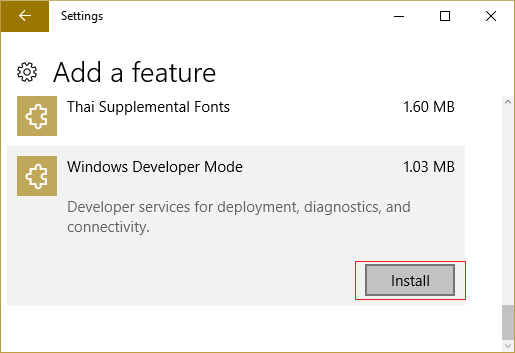
6. Uruchom ponownie komputer, aby zapisać zmiany.
7. Naciśnij klawisz Windows + X, a następnie wybierz Wiersz polecenia (administrator).

8. Wpisz następujące polecenie w cmd i naciśnij Enter:
sc config debugregsvc start=auto. sc start debugregsvc
9. Teraz wróć do „Dla programistówStrona ustawień. Niestety nadal będziesz widzieć błąd 0x80004005, ale teraz powinieneś być w stanie włączyć funkcje Portalu urządzeń systemu Windows i wykrywania urządzeń.
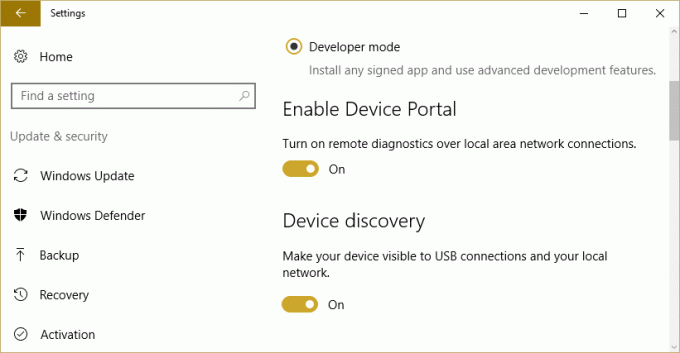
Metoda 2: Wyłącz niestandardowe usługi aktualizacji oprogramowania firmy Microsoft (SUS)
1. Naciśnij klawisz Windows + R, a następnie wpisz „regedit” i naciśnij Enter, aby otworzyć Edytor rejestru.

2. Przejdź do następującego klucza rejestru:
HKEY_LOCAL_MACHINE \ OPROGRAMOWANIE \ Zasady \ Microsoft \ Windows \ Windows Update \ AU
3. Teraz kliknij dwukrotnie klawisz UżyjWUServer w prawym okienku i ustaw jego wartość na 0, aby wyłączyć UseWUServer.
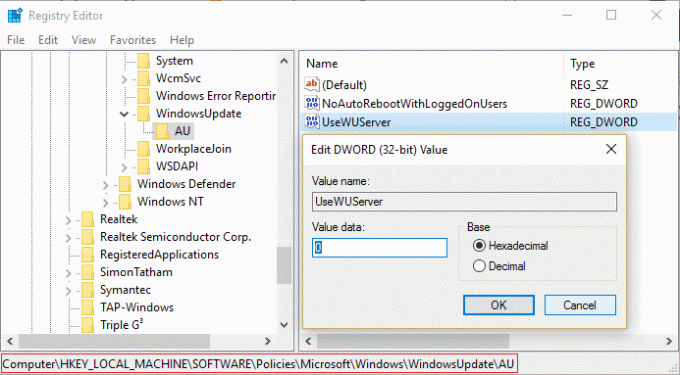
4.Naciśnij Klawisz Windows + X następnie kliknij Wiersz polecenia (administrator).
5. Teraz wpisz następujące polecenie jeden po drugim i naciśnij Enter po każdym:
net stop wuauserv. bity stopu netto. net stop cryptsvc. net start wuauserv. bity stopu netto. net stop cryptsvc

6. Zamknij wiersz poleceń i uruchom ponownie komputer, aby zapisać zmiany.
Polecany dla Ciebie:
- Napraw kod błędu aktywacji pakietu Office 0xC004F074
- Wykonaj czysty rozruch w systemie Windows
- Napraw błąd aktualizacji systemu Windows 10 0x8000ffff
- Eksplorator Windows przestał działać [ROZWIĄZANE]
To wszystko, co udało Ci się pomyślnie Napraw pakiet trybu programisty nie został zainstalowany Kod błędu 0x80004005 ale jeśli nadal masz pytania dotyczące tego przewodnika, możesz je zadać w sekcji komentarzy.